Sådan rettes Microsoft Team Login-fejl
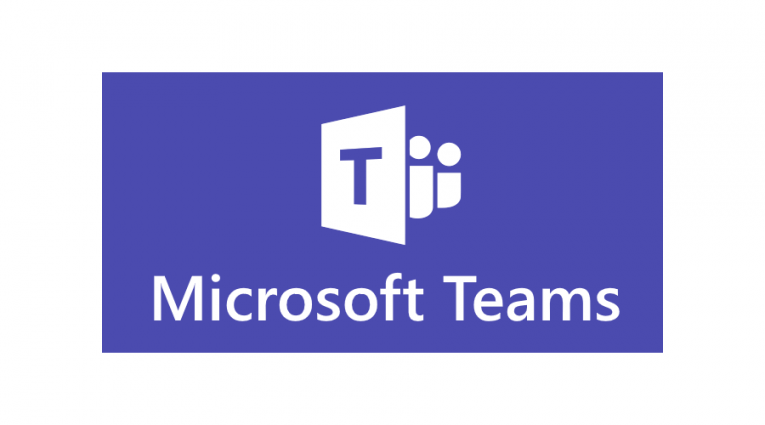
Microsoft Teams er en funktionel og yderst pålidelig samarbejdsplatform for virksomheder i alle størrelser. For at få adgang til din organisations Microsoft Teams-konto skal du have godkendte loginoplysninger.
Hvis du har de rette legitimationsoplysninger, men hvis du af en eller anden grund finder ud af, at du ikke er i stand til at logge ind på dine Microsoft Teams, fordi værktøjet fortsætter med at kaste forskellige fejl, vil denne vejledning løse dine problemer.
Microsoft Team-tilmeldingsfejl er ikke et usædvanligt problem. Ofte sker det, når Microsoft Teams-tjenesten midlertidigt ikke er tilgængelig på grund af serverproblemer eller en anden mindre fejl. Når det er sagt, hvis du har problemer med at logge ind på Microsoft Team, prøv de trin, der er beskrevet i denne artikel, og du skal være i stand til at logge ind igen.
Table of Contents
Sådan rettes Microsoft Teams log-in fejl
Valgmulighed 1: Kontroller dit netværk
- Afbryd forbindelsen fra det aktuelle netværk, hvis dit kontor har flere netværksforbindelser.
- Forsøg at oprette forbindelse til forskellige internetkilder.
- Åbn Microsoft Teams og prøv at logge ind.
- Hvis det lykkes dig at logge ind, skal du afbryde forbindelsen og forsøge at oprette forbindelse til det originale netværk igen.
- Kontroller, om forbindelsen fungerer igen.
Valgmulighed 2: Brug dit mobilnetværk
- Hvis du forsøger at logge på Microsoft Teams på din smartphone, kan du prøve at slå Wi-Fi fra.
- Aktivér din mobiltelefons data og prøv derefter at logge ind igen.
- Hvis du logger ind, prøv at oprette forbindelse til Wi-Fi-netværket igen.
Kontroller for serviceproblemerne
Kør en hurtig pc-scanning med et reparationsværktøj som Restoro Repair Tool for at finde eventuelle fejl, der forårsager sikkerhedsproblemer og på din maskine. Når scanningen er afsluttet, skal du bruge reparationsprocessen til at rette de beskadigede filer med fungerende versioner.
Bemærk: For at fjerne beskadigede filer skal du betale for den fulde version. Der er andre værktøjer derude, der muligvis imidlertid kan få jobbet gjort gratis.
Microsoft Teams desktopklient fungerer ikke
- Hvis Microsoft Teams desktop-klient giver dig problemer, kan du prøve at få adgang til webklienten. Du kan gøre det fra teams.microsoft.com .
- Hvis webklienten ikke fungerer, kan du prøve at logge ind med din smartphone i stedet. Hvis du kan logge ind fra din telefon, oplever du sandsynligvis et klientspecifikt problem.
- Hvis du ikke kan logge ind fra din telefon, skal du kontrollere Microsoft Teams-fora og Office 365 Admin Portal for nogen service-relaterede opdateringer. Prøv også Microsoft Teams 'sociale medier. tegner.
Andre potentielle løsninger
- Sørg for, at klokkeslæt og dato på din computer er indstillet nøjagtigt. Visse websteder kan afvise forbindelser fra din computer, hvis de ikke er det.
- Kontakt din IT-administrator for rådgivning.
- Sørg for, at anden software ikke forstyrrer din forbindelse.
- Sørg for, at din firewall ikke blokerer adgangen.
- Kontroller, om din virksomhed overholder Azure Active Directory-konfigurationspolitikker.
- Sørg for, at dine Windows-legitimationsoplysninger stemmer overens med dine Office 365-legitimationsoplysninger.
- Deaktiver eventuelle VPN-klienter, du måtte have, såvel som browser-VPN-udvidelser, og prøv derefter at oprette en forbindelse igen.





